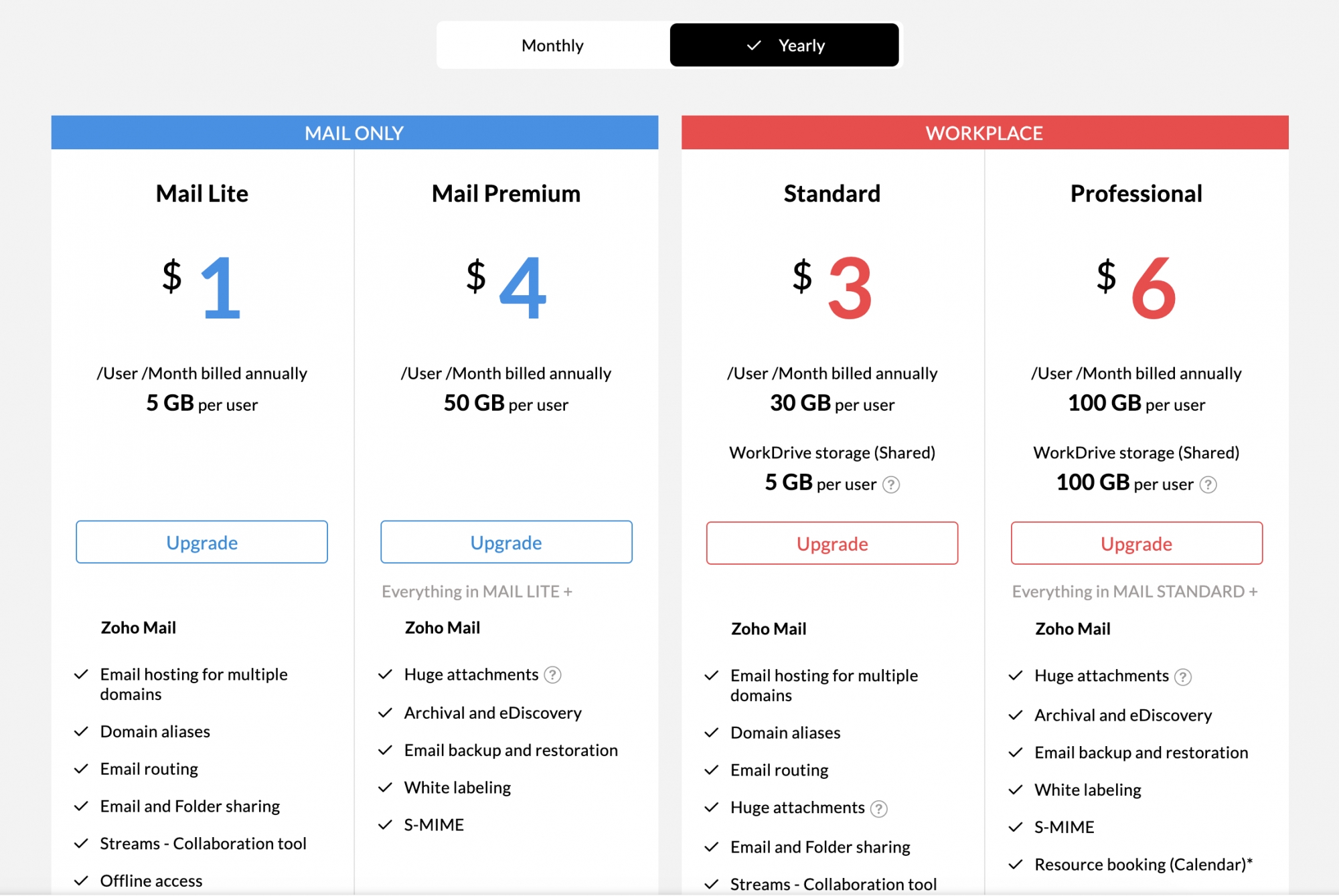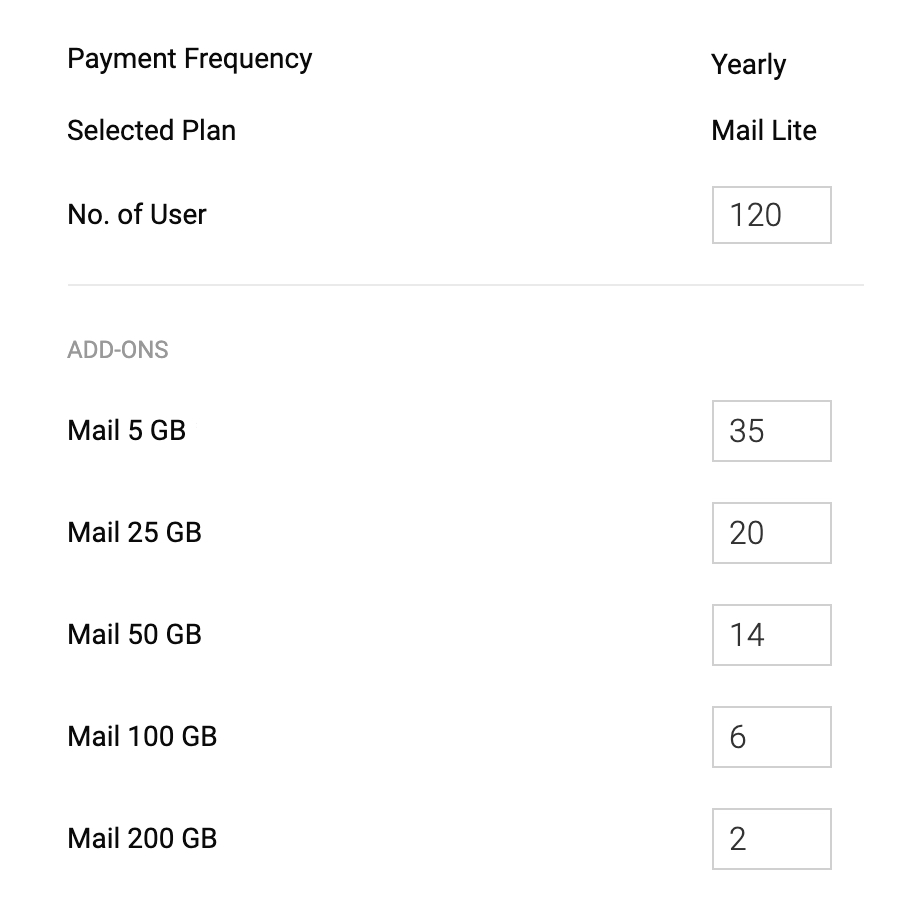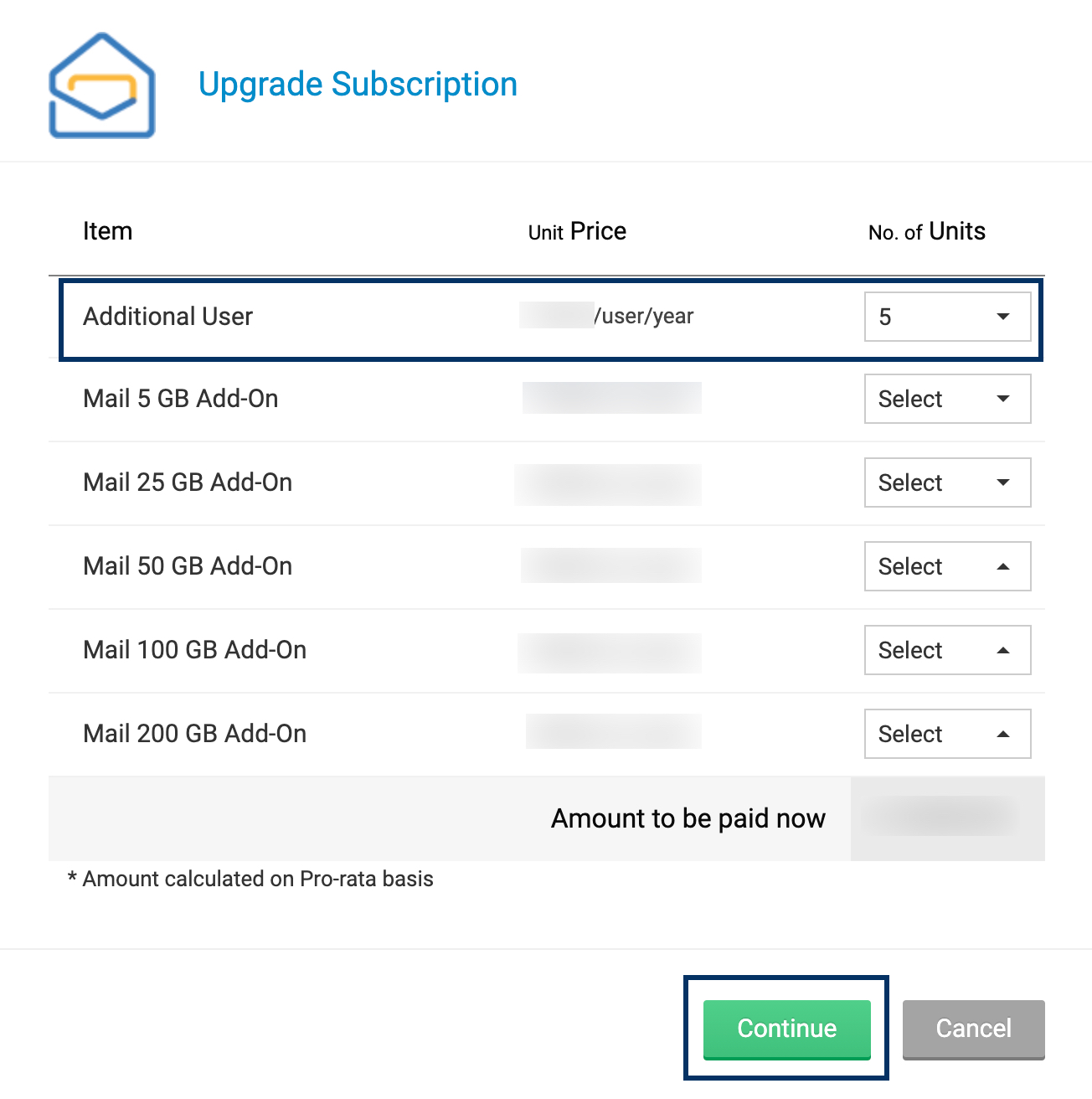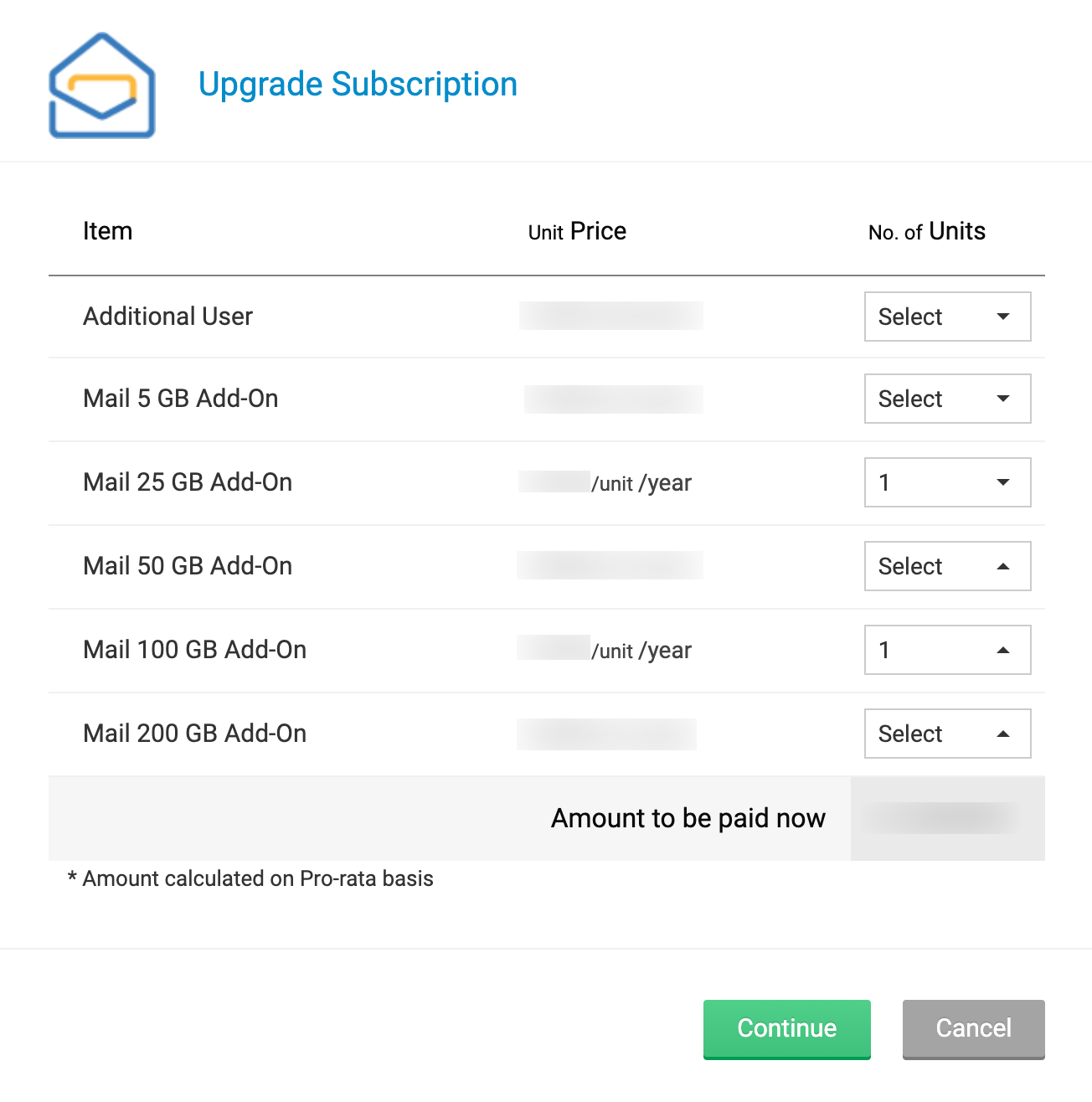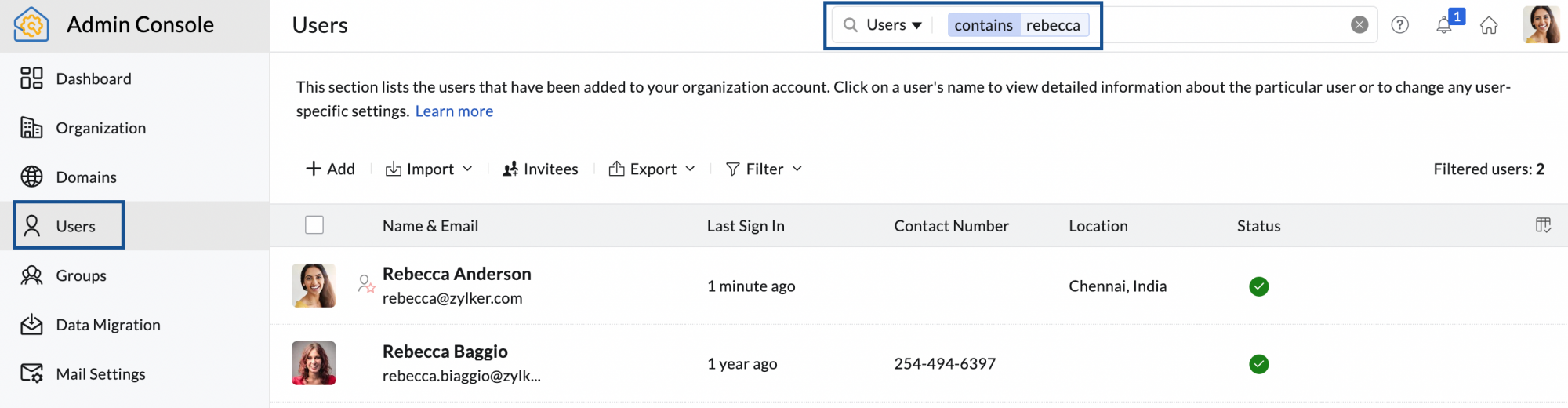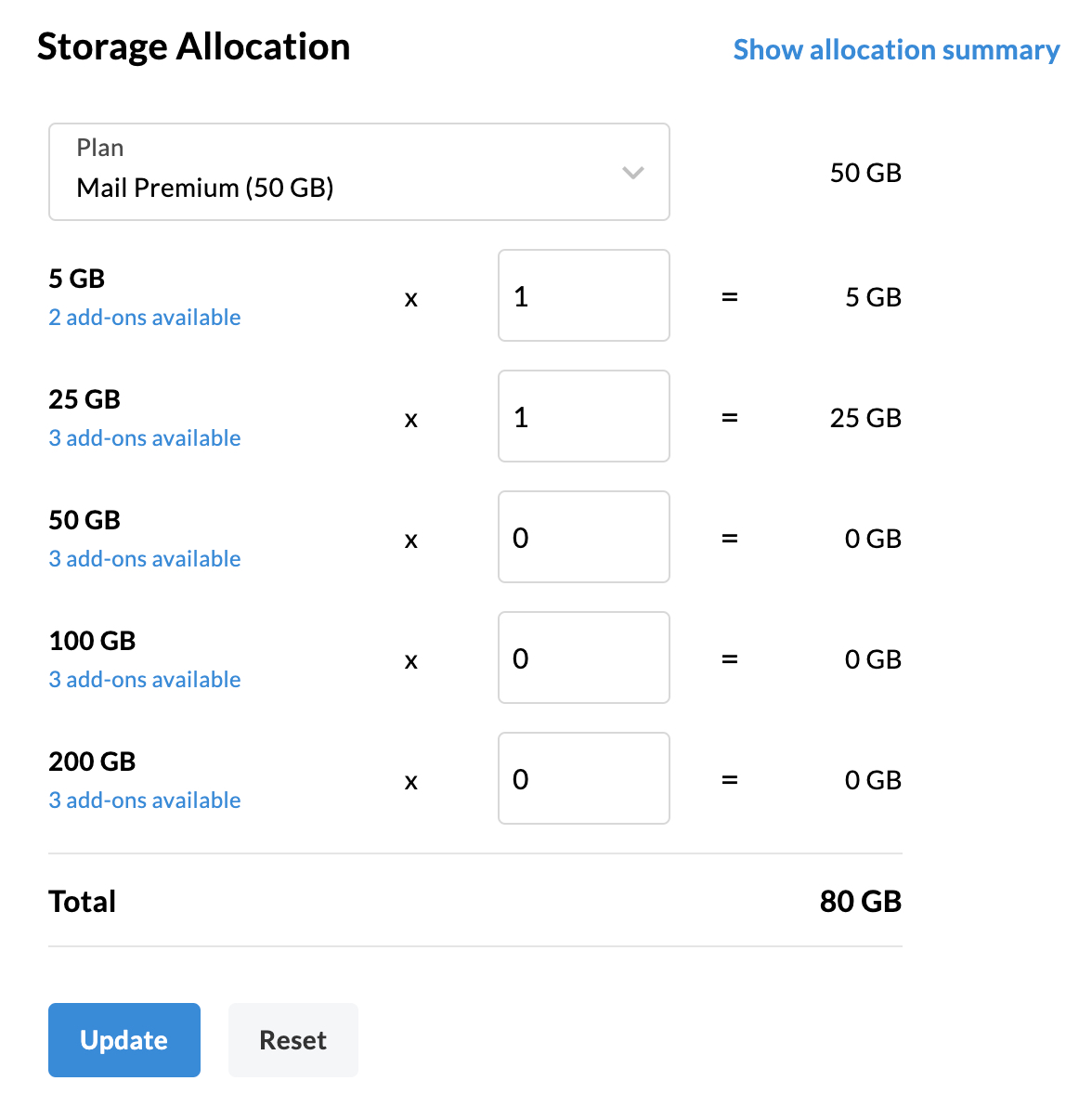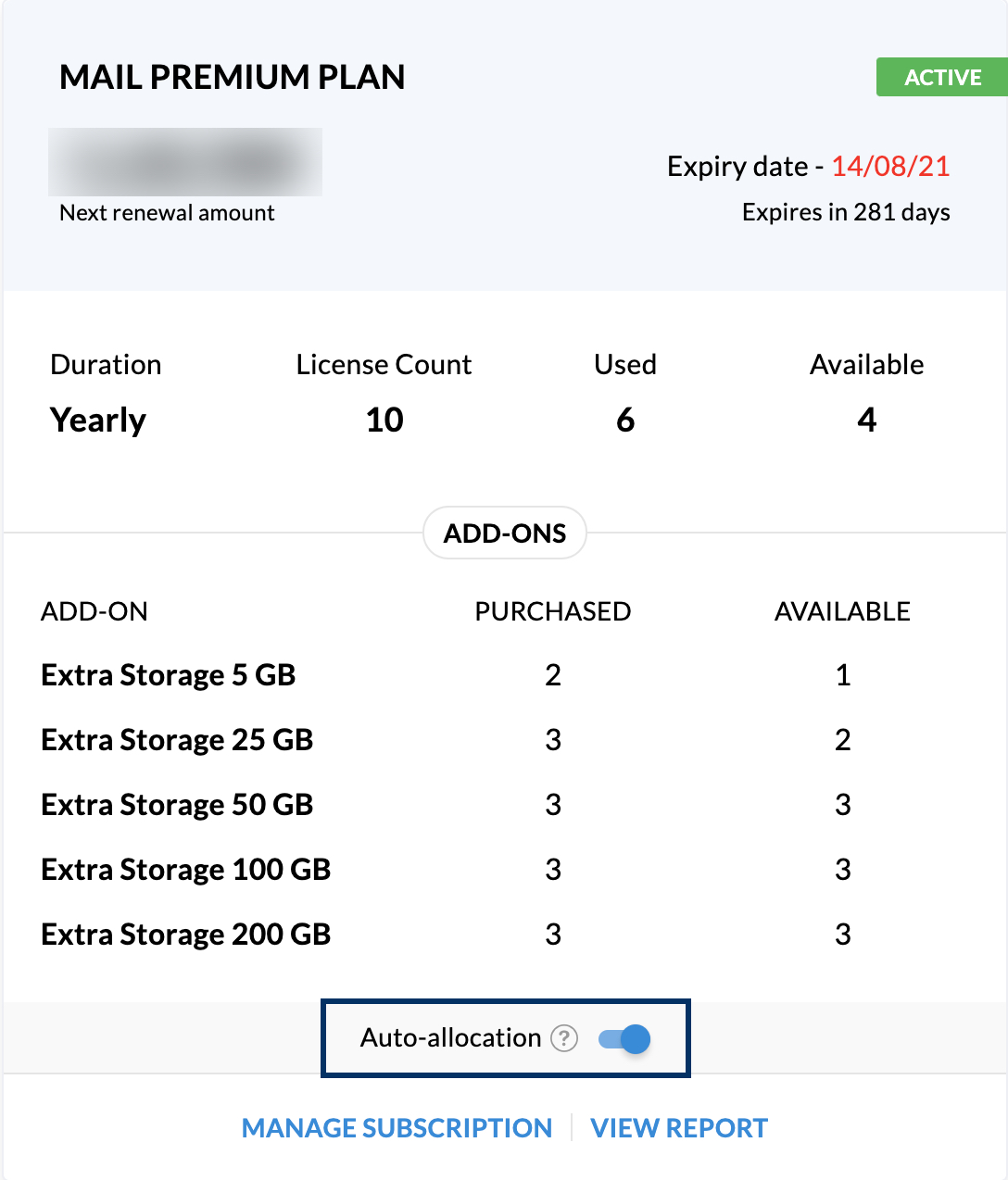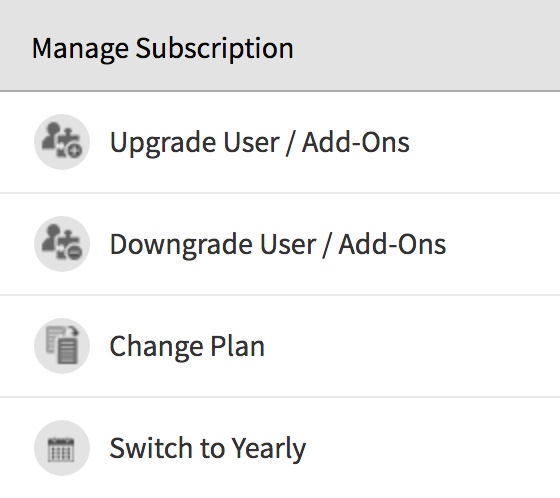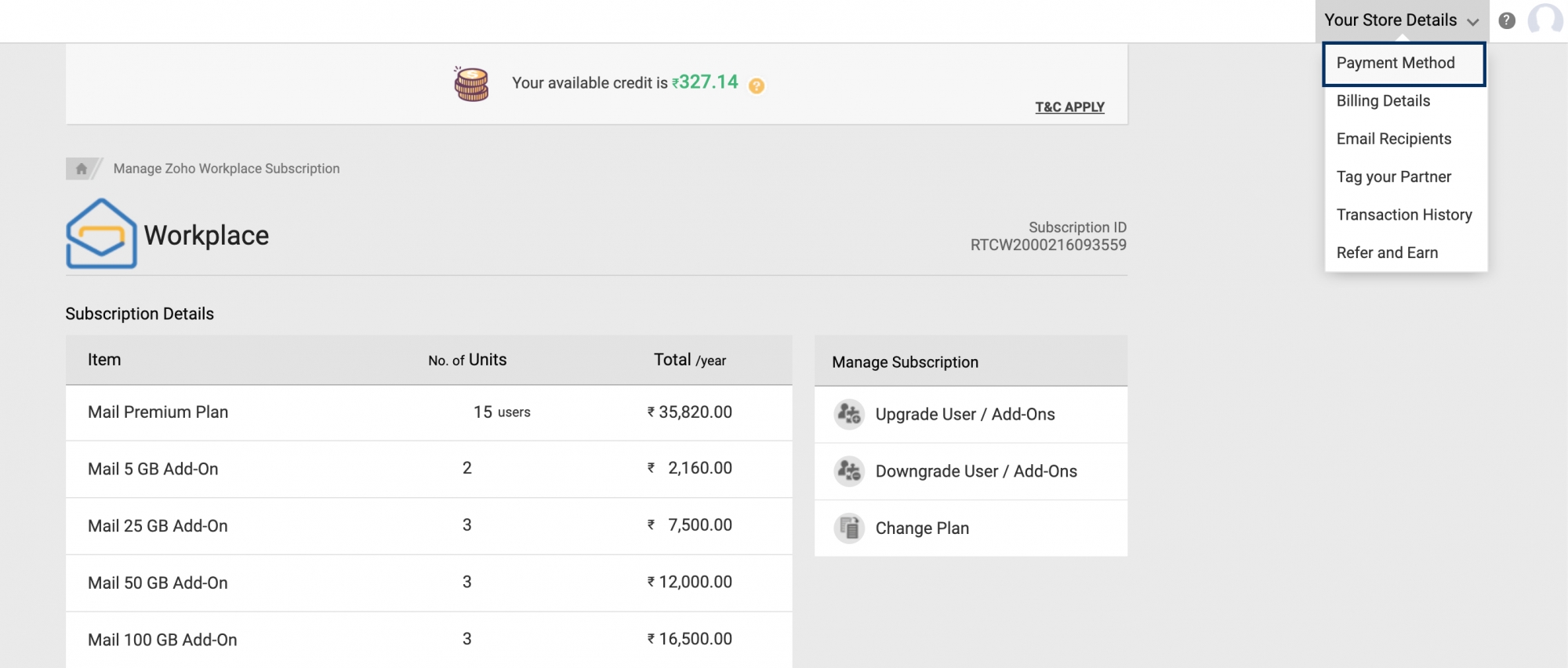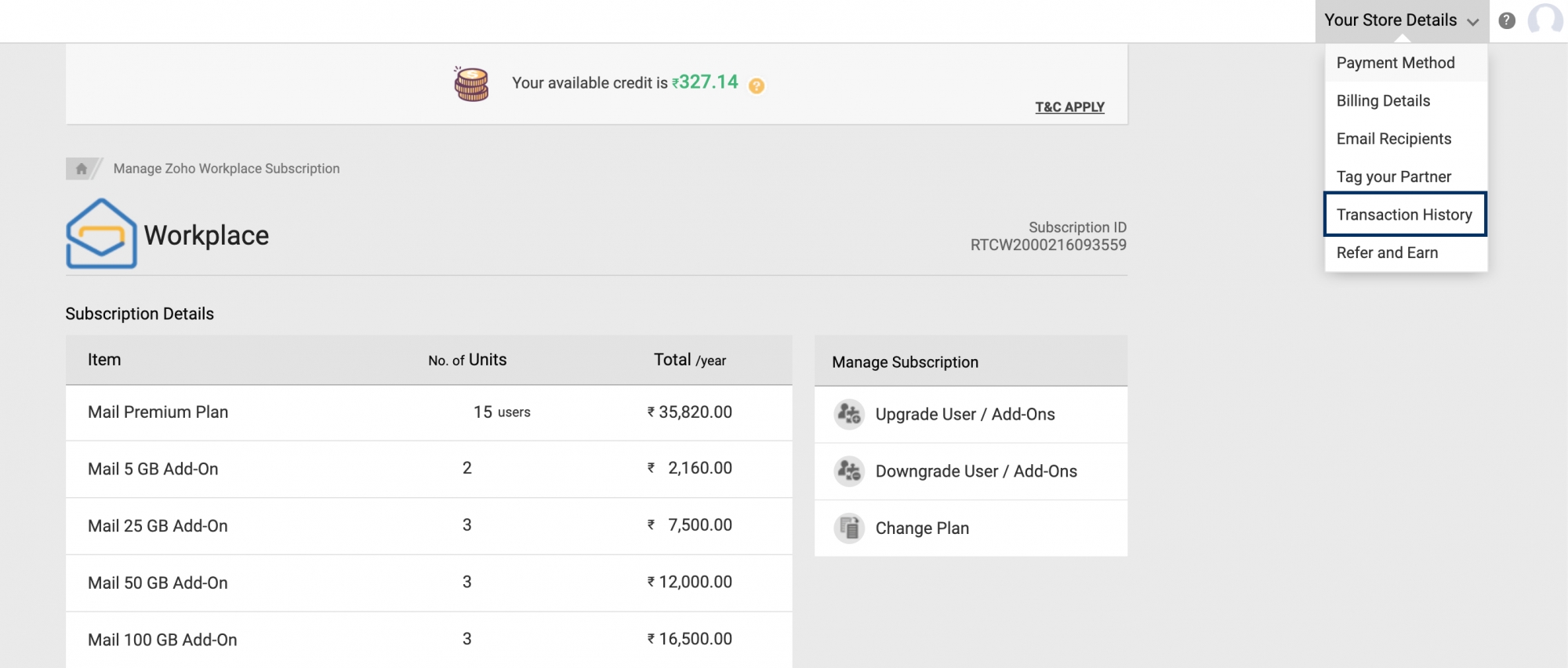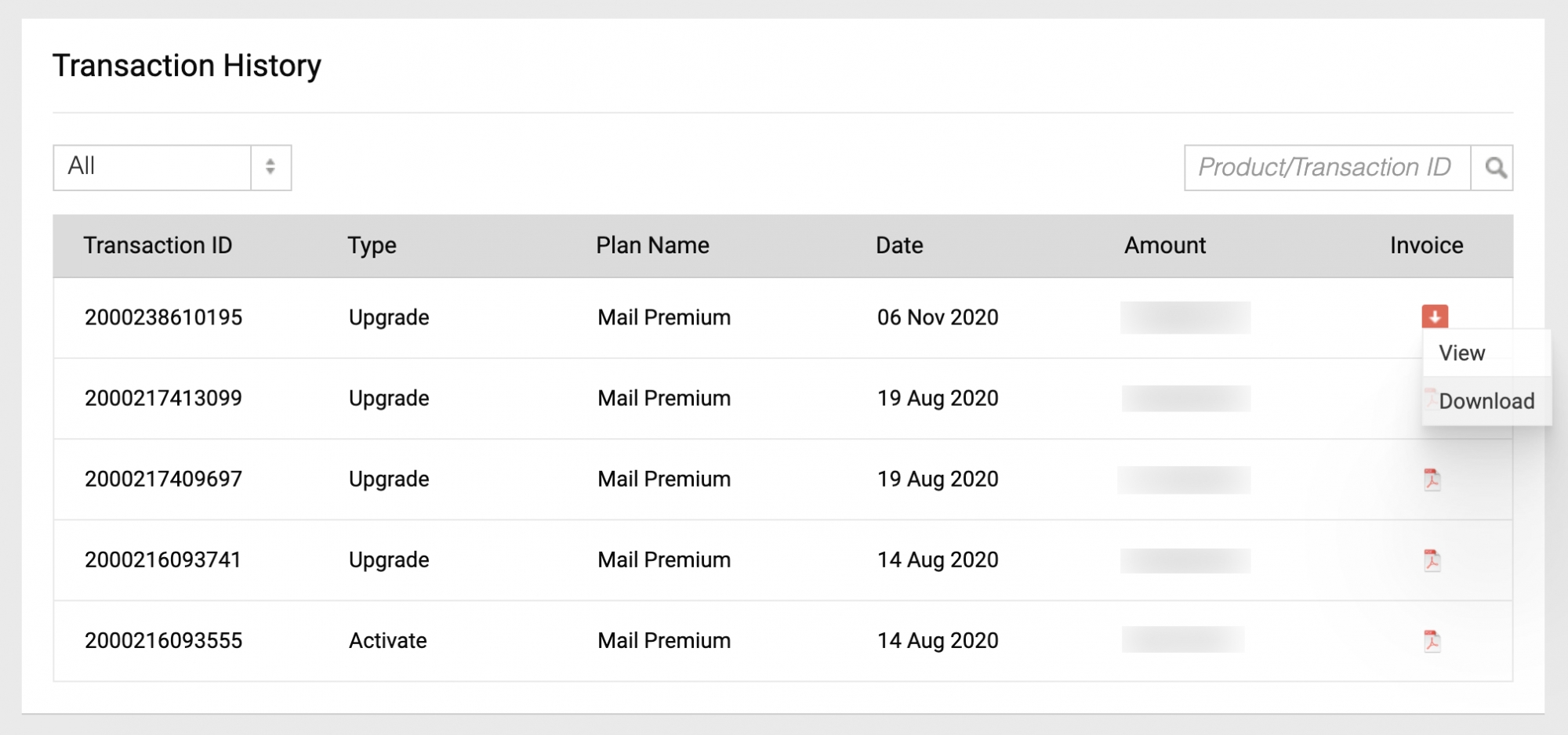Gerenciar a assinatura do Zoho Mail/Zoho Workplace
O Zoho Mail oferece diferentes planos para atender às suas necessidades. É possível escolher a assinatura que se adeque à sua organização a partir da variedade de planos disponíveis. No caso do Zoho Workplace, você também pode optar pelo plano de combinação para ter uma assinatura personalizada. O pagamento pode ser feito on-line usando seu cartão de crédito ou outras opções de pagamento locais disponíveis em seu país. Depois de assinar o Zoho Mail, você pode permitir a renovação automática, que será cobrada com base na data da atualização. Você também pode alterar seu plano ou comprar armazenamento complementar a qualquer momento.
Índice
- Detalhes do Zoho Workplace
- Detalhes do Zoho Mail
- Recursos exclusivos dos planos pagos
- Misture e combine os detalhes do plano
- Fazer upgrade para um plano pago
- Fazer upgrade/Comprar licenças adicionais
- Armazenamento adicional
- Alternar para o plano anual
- Alterar detalhes do cartão
- Exibir histórico de pagamento
- Formas de pagamento
- Cancelar assinatura
Zoho Workplace
O Zoho Workplace é um pacote de aplicativos de comunicação, produtividade e colaboração com um aplicativo de gerenciamento de arquivos para atender às necessidades comerciais de uma organização. Os aplicativos disponíveis em diferentes planos do Zoho Workplace são Zoho Mail Suite, Zoho Cliq, Zoho Connect, Zoho Workdrive, Zoho Meeting, Zoho Writer, Zoho Sheet e Zoho Show.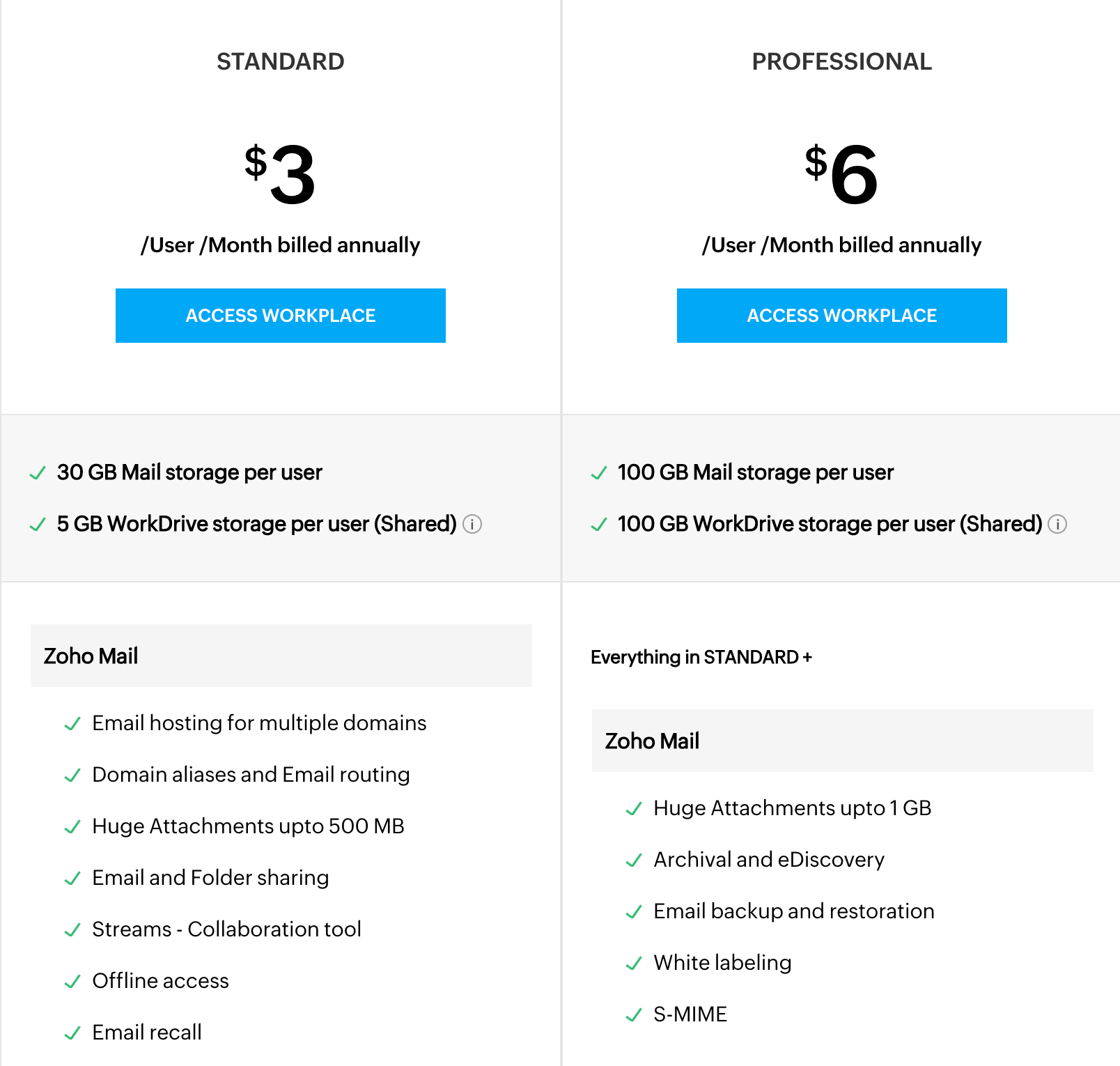
Planos disponíveis no Zoho Workplace
- Plano gratuito: Usando esse plano, você pode adicionar até cinco usuários a uma organização, hospedar um domínio gratuitamente com acesso somente à web. Cada usuário tem até 5 GB de armazenamento gratuito (para Zoho Mail e Zoho WorkDrive incluídos).
- Plano Padrão: Neste plano, cada usuário obtém até 30 GB de armazenamento para todos os requisitos do Zoho Mail, incluindo contas IMAP e POP (ou seja, armazenamento de contas de e-mail) e 5 GB para o armazenamento da equipe WorkDrive. Você pode comprar qualquer número de contas de usuário necessárias com este plano.
- Plano Profissional: Neste plano, cada usuário tem até 100 GB de armazenamento para as contas de armazenamento do Zoho Mail, e-Discovery, contas IMAP e POP e mais, e 100 GB para o armazenamento de equipe do WorkDrive. Você pode comprar qualquer número de contas de usuário necessárias com este plano.
Caso esteja procurando planos personalizados para empresas (com mais de 1.000 funcionários), entre em contato conosco em sales@zohocorp.com para receber um orçamento detalhado.
Zoho Workplace – Plano de Avaliação
Você pode experimentar nossos recursos e a interface do usuário antes de adquirir uma assinatura, fazendo uma avaliação gratuita de 15 dias do plano Profissional. Você não precisa fornecer os detalhes do seu cartão de crédito ou qualquer tipo de detalhe de pagamento durante a inscrição na avaliação. Você pode optar por fazer o upgrade para qualquer um dos planos pagos antes do término da avaliação se quiser continuar usando nossos serviços. Se o administrador não fizer o upgrade, sua conta será automaticamente movida para o plano gratuito e os recursos exclusivos dos planos pagos não estarão mais disponíveis.
Zoho Mail
O Zoho Mail é um aplicativo para fins de e-mail corporativo. Mas o Zoho Mail é um conjunto de aplicativos, incluindo E-mail, Calendário, Contatos, Tarefas, Notas e Marcadores. Você pode escolher entre os planos disponíveis de acordo com as necessidades da sua organização.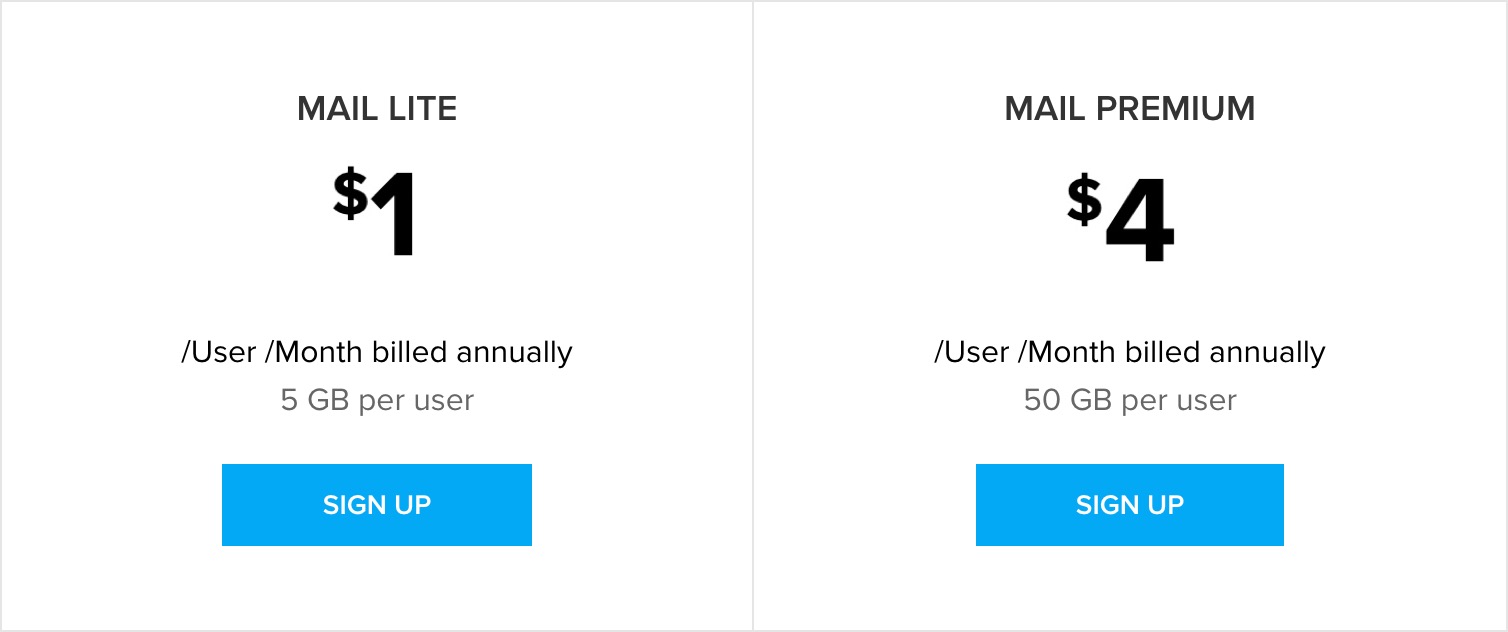
Planos disponíveis no Zoho Mail
- Plano gratuito: Você usa o plano Gratuito do Zoho Workplace que vem com o Zoho Mail. Usando esse plano, você pode adicionar até cinco usuários a uma organização, hospedar um domínio gratuitamente com acesso somente à web. Cada usuário tem até 5 GB de armazenamento gratuito (para Zoho Mail e Zoho WorkDrive incluídos).
- Plano Mail Lite: Neste plano, cada usuário tem até 5 GB ou 10 GB de armazenamento (dependendo do seu plano) para todos os requisitos do Zoho Mail, incluindo contas IMAP e POP (ou seja, armazenamento na conta de e-mail). Você pode comprar qualquer número de contas de usuário necessárias com este plano.
- Plano Premium Mail: Neste plano, cada usuário tem até 50 GB de armazenamento para as contas Zoho Mail, e-Discovery, contas IMAP e POP e muito mais. Você pode comprar qualquer número de contas de usuário necessárias com este plano.
Recursos do Zoho Workplace Professional e do Zoho Mail Premium
Alguns de nossos recursos estão disponíveis exclusivamente no nosso plano Profissional.
- Arquivamento – A solução de arquivamento do Zoho Mail mantém todos os e-mails recebidos e enviados, juntamente com anexos e metadados. Esses e-mails são mantidos e indexados para qualquer uso futuro. Isso ajuda a proteger dados críticos no caso de exclusão acidental.
- eDiscovery – Esse recurso permite que você pesquise e obtenha informações dos e-mails arquivados. Você pode fazer pesquisas em e-mails específicos, se necessário. O armazenamento de e-mails retidos nas políticas de retenção padrão e personalizada do eDiscovery sozinho com o armazenamento da conta tem como base o plano alocado para o usuário.
- S/MIME – A tecnologia Secure/Multipurpose Internet Mail Extensions (S-MIME) oferece segurança de alto nível para os e-mails da sua organização. Ela criptografa o conteúdo dos e-mails usando chaves e restringe qualquer uso indevido. Isso garante que somente pessoal autorizado tenha acesso aos seus dados. O protocolo S/MIME do Zoho Mail está protegido contra ataques EFAIL.
Alguns outros recursos exclusivos de planos pagos incluem acesso IMAP para configurar clientes externos em sua caixa de correio, Encaminhamento de e-mail, Roteamento de e-mail, ActiveSync, integração SSO com base em SAML e White Labeling.
Detalhes do plano Misturar e Combinar
Uma organização precisa de ferramentas diferentes para usuários diferentes. Por exemplo, você pode não querer fornecer recursos premium aos seus funcionários contratados. Para superar isso, você pode misturar e combinar os planos do Workplace e do Mail disponíveis e alocar os planos dependendo dos requisitos e da adequação dos usuários.
Se você achar que sua organização se beneficiará com o uso de uma combinação dos planos disponíveis, envie um e-mail para sales@zohocorp.com. O plano Flexível pode ser adquirido somente off-line por meio de nosso canal de suporte e não está disponível on-line a partir de agora.
Observação:
- Ao optar pelo plano Misturar e Combinar, você pode optar por usar os planos do Workplace e Mail. Nesse caso, você só pode optar pela assinatura anual.
- Os recursos disponíveis em um plano específico ficam disponíveis apenas para os usuários que assinarem esse plano.
- Ao fazer a compra do plano Misturar e Combinar, forneça a contagem exata de licenças que existem em sua organização no momento.
- Se você estiver mudando de um dos planos pagos, todos os usuários serão movidos para o plano Gratuito inicialmente. O administrador terá que escolher e alocar o plano para cada usuário a partir do Console de administração.
- Se você estiver mudando de um dos planos pagos, certifique-se de que os usuários não tenham mais de 5 GB de armazenamento. Isso garante que a conta não seja bloqueada.
Fazer upgrade para um plano pago
Um administrador pode atualizar a assinatura da sua organização, do plano Gratuito para um plano pago ou dos planos Lite ou Padrão para Premium ou Profissional, caso surja a necessidade. Para atualizar:
- Faça login no Console do Zoho Mail Admin como administrador.
- Navegue até a página Assinatura no painel esquerdo. Os detalhes de todos os planos disponíveis no Zoho Mail e no Zoho Workplace serão exibidos.

- Escolha o plano de sua preferência e clique no botão Atualizar do plano de sua preferência.
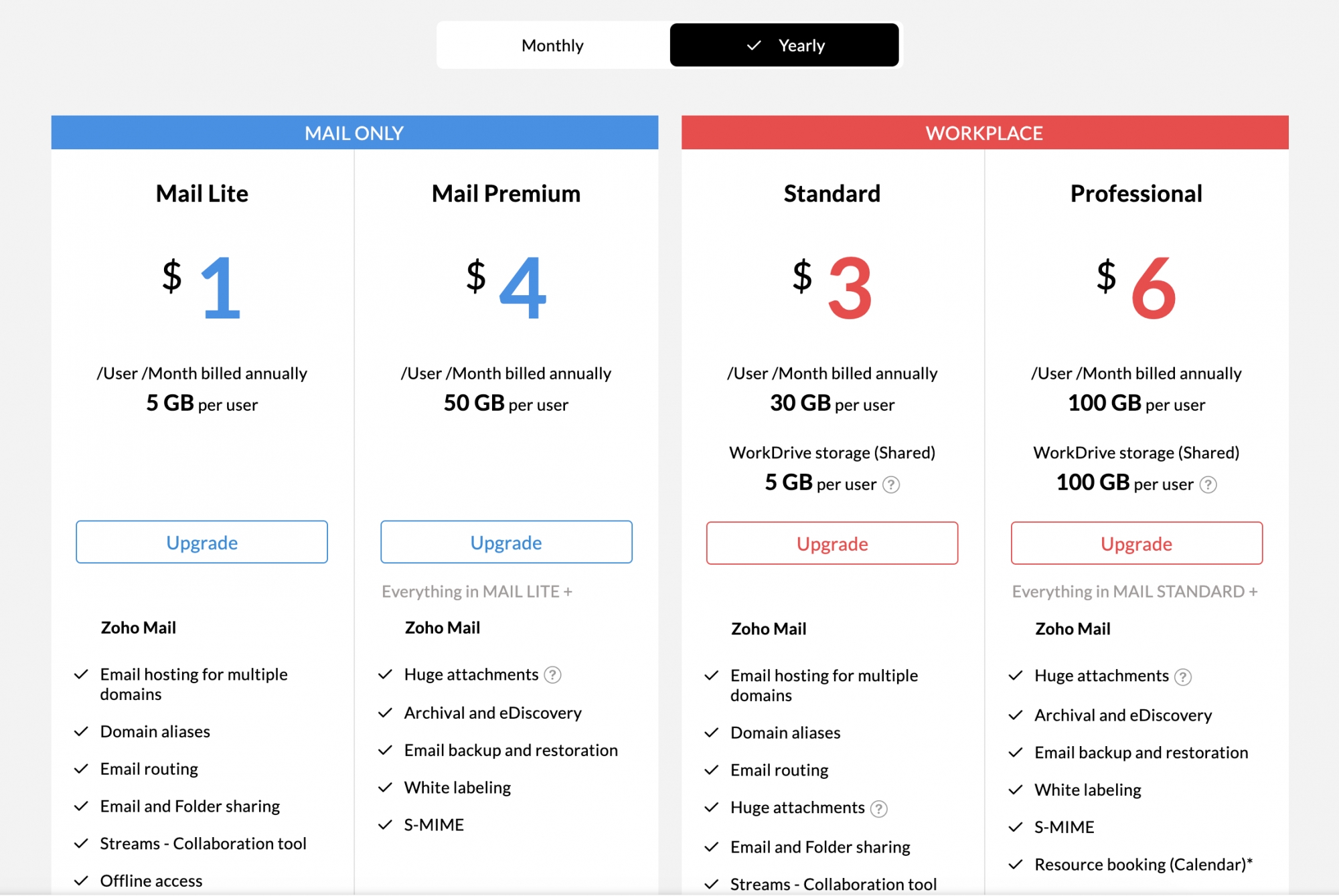
- Ao fazer o upgrade do plano Gratuito, você terá que comprar licenças para todos os usuários presentes em sua organização. Clique em Continuar.
- Você será redirecionado para a página do Zoho Payments. Especifique o número de licenças de usuário que você deseja comprar.
- Ou seja, o ideal é que o número de usuários seja igual ao número de licenças adquiridas. Não pode haver nenhum usuário gratuito ou licenças gratuitas. Se você tiver seis usuários adicionados à sua organização, será necessário comprar seis licenças para manter todas as contas de usuário.
- Você também pode comprar unidades de armazenamento como complementos caso precise de mais armazenamento. Você pode atribuir essas unidades complementares posteriormente no Console de administração aos usuários que precisam de mais espaço de armazenamento.
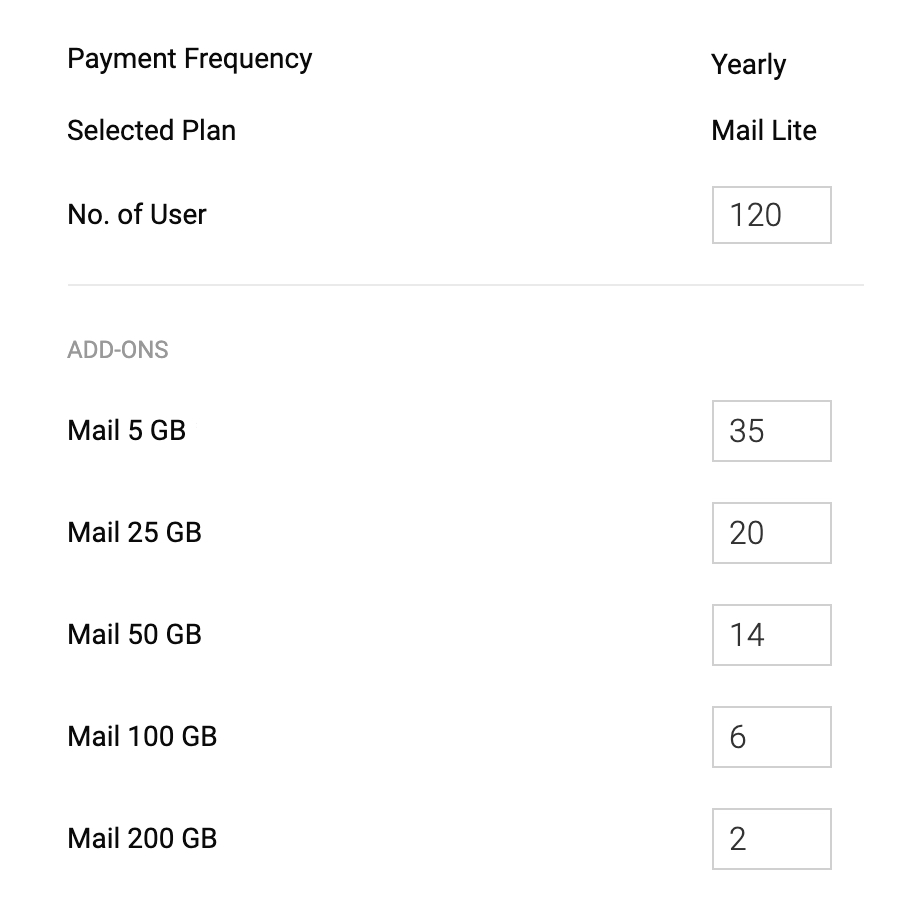
- Depois de inserir o número de usuários e complementos, você verá a divisão e a estimativa total do valor que será necessário pagar. Clique em Continuar.
- Você pode revisar seu pedido novamente antes de continuar com o pagamento. Se tiver certeza do número de licenças e unidades, clique em Confirmar.
- Insira os detalhes de cobrança e clique em Fazer pagamento.
Seu banco pode rejeitar a transação se os dados fornecidos por você para o Zoho Payments não corresponderem aos registros. Você pode alterar os dados necessários em seu banco ou usar um cartão diferente para superar as falhas de pagamento. Os detalhes básicos do cartão inseridos serão armazenados no gateway de pagamentos para facilitar as atualizações e renovações no futuro. Se quiser alterar o endereço de cobrança ou usar um cartão diferente para as renovações subsequentes, você poderá alterar os detalhes do seu cartão de crédito.
Comprar licenças adicionais para novos usuários
Quando você assina os planos pagos, o número de usuários deve ser igual ao número de licenças. Para adicionar mais usuários, você precisa comprar licenças. O administrador pode comprar licenças a qualquer momento no Console de administração do Zoho Mail. No modo de renovação anual, as licenças adicionais adquiridas são cobradas de modo pro-rata.
Suponha que você tenha seis licenças de usuário e compre uma nova licença depois de seis meses.Você será cobrado pela licença adicional apenas para os seis meses restantes, com base na data de renovação. Os upgrades/licenças adicionais adquiridos no meio de um ciclo de pagamento serão cobrados a partir da data da compra e até a data de renovação imediata.
Etapas para adicionar novas licenças:
- Faça login no Console de administração do Zoho Mail como administrador.
- Navegue até Assinatura no painel esquerdo.

- Na página Assinatura, você pode exibir os detalhes do seu plano com a lista de licenças e complementos que você possui. Clique em Gerenciar assinatura.

- Você também pode acessar diretamente a página de assinatura da sua caixa de correio. Clique na imagem do seu perfil no canto superior direito da sua caixa de correio e clique no botão Assinatura.
- Ao lado de seus detalhes de assinatura, selecione Atualizar usuário/Complementos.

- Na seção de usuário adicional, especifique o número de (novas) licenças adicionais de que você precisa. Quando terminar, clique em Continuar.
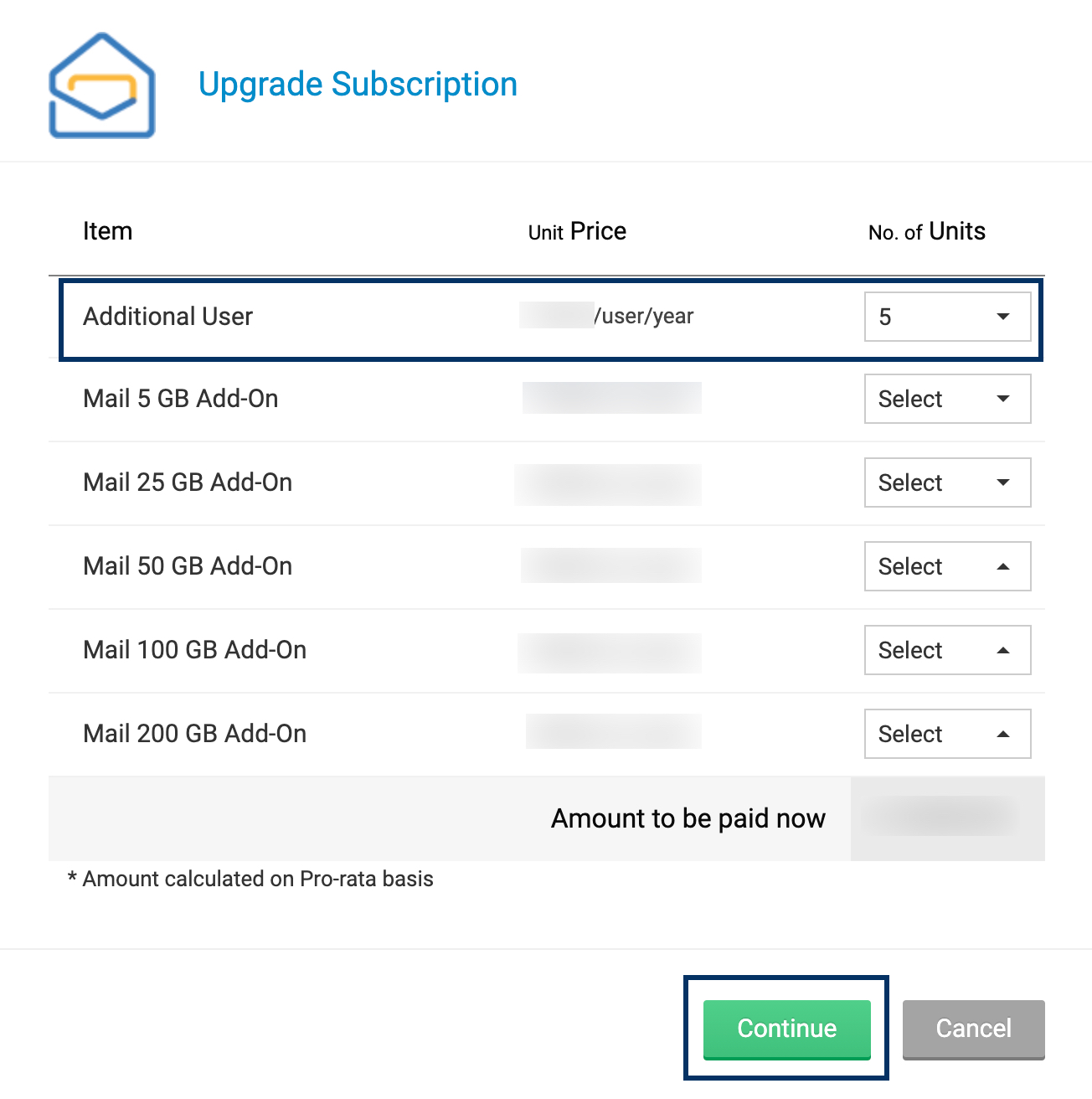
- O valor proporcional das licenças adquiridas com base na data de renovação será exibido. Depois de rever a sua encomenda, clique em Prosseguir para o pagamento.
- As renovações da organização ocorrem em uma única data. Portanto, as cobranças de sua compra atual serão baseadas na próxima data de renovação.
- Se sua transação for bem-sucedida, sua conta refletirá suas novas licenças. Se a transação não puder ser concluída, verifique os detalhes do cartão e tente novamente.
Armazenamento adicional
O e-mail não é apenas um modo de comunicação. Ele serve também como um histórico de comunicações anteriores importantes que você pode ter de consultar de vez em quando. O requisito de armazenamento para cada usuário varia com base no comportamento de e-mail do usuário, na natureza do trabalho e em outras comunicações. O Zoho Mail oferece várias opções básicas de armazenamento com base no tipo de licença e no plano alocado para os usuários. Este armazenamento básico atribuído por usuário no plano Mail Premium e Workplace Profissional inclui o armazenamento usado pelo e-mail retido no eDiscovery e as políticas de retenção personalizadas. No entanto, alguns usuários podem precisar de mais espaço para e-mail devido aos requisitos do cargo exercido ou à natureza do trabalho executado.
O administrador pode comprar unidades de armazenamento adicional (5 GB, 25 GB, 50 GB, 100 GB e 200 GB) e alocá-las a usuários selecionados que precisam de mais espaço de armazenamento para dados de e-mail.
Comprar unidades de armazenamento complementares
- Faça login no Console de administração do Zoho Mail como administrador.
- Navegue até Assinatura no painel esquerdo.

- Na página Assinatura, você pode exibir os detalhes do seu plano com a lista de licenças e complementos que você possui. Clique em Gerenciar assinatura.

- Você também pode acessar diretamente a página de assinatura da sua caixa de correio. Clique na imagem do seu perfil no canto superior direito da sua caixa de correio e clique no botão Assinatura.
- Ao lado de seus detalhes de assinatura, selecione Atualizar usuário/Complementos.

- Nas opções de complemento disponíveis, especifique o número de unidades que deseja comprar. Por exemplo, se você quiser comprar 100 GB para um usuário e 25 GB para outro, poderá adquirir uma unidade de 100 GB e uma de 25 GB.
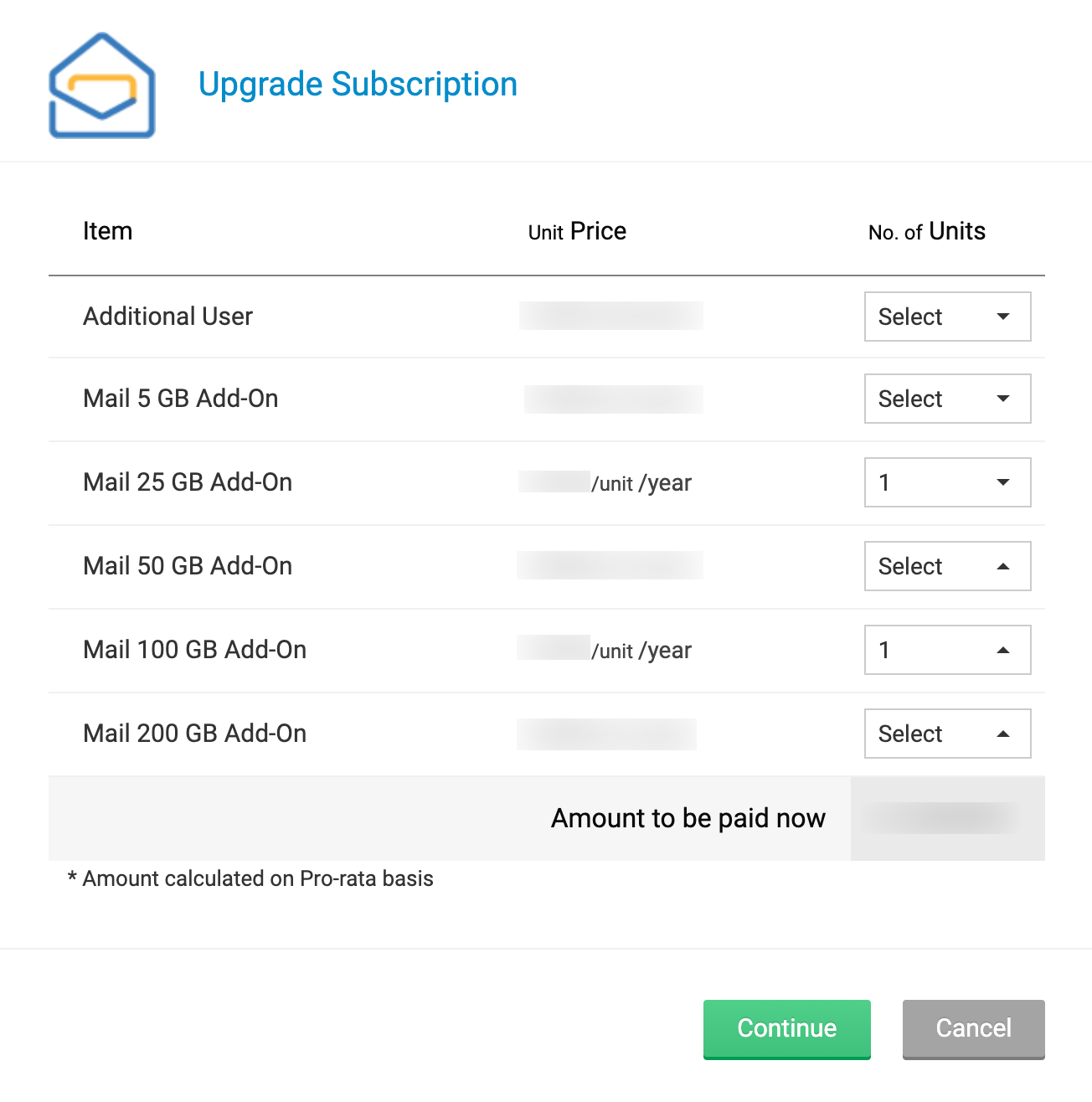
- Depois de selecionar as unidades de armazenamento necessárias, clique em Continuar.
- O valor proporcional das licenças adquiridas com base na data de renovação será exibido. Depois de rever a sua encomenda, clique em Prosseguir para o pagamento.
- As renovações da organização ocorrem em uma única data. Assim, os upgrades/licenças adicionais adquiridos no meio de um ciclo de pagamento serão cobrados a partir da data da compra e até a data de renovação imediata.
- Se sua transação for bem-sucedida, sua conta refletirá seus novos complementos. Se a transação não puder ser concluída, verifique os detalhes do cartão e tente novamente.
No caso de um usuário precisar de mais de 200 GB, o administrador poderá adquirir vários armazenamentos adicionais e alocá-los para o mesmo usuário.
Alocar armazenamento adicional
- Faça login no Console de administração do Zoho Mail.
- Navegue até a seção Usuários no painel esquerdo e clique no usuário que deseja alocar unidades de armazenamento adicionais. Você também pode usar a barra de pesquisa universal para encontrar os respectivos usuários com facilidade.
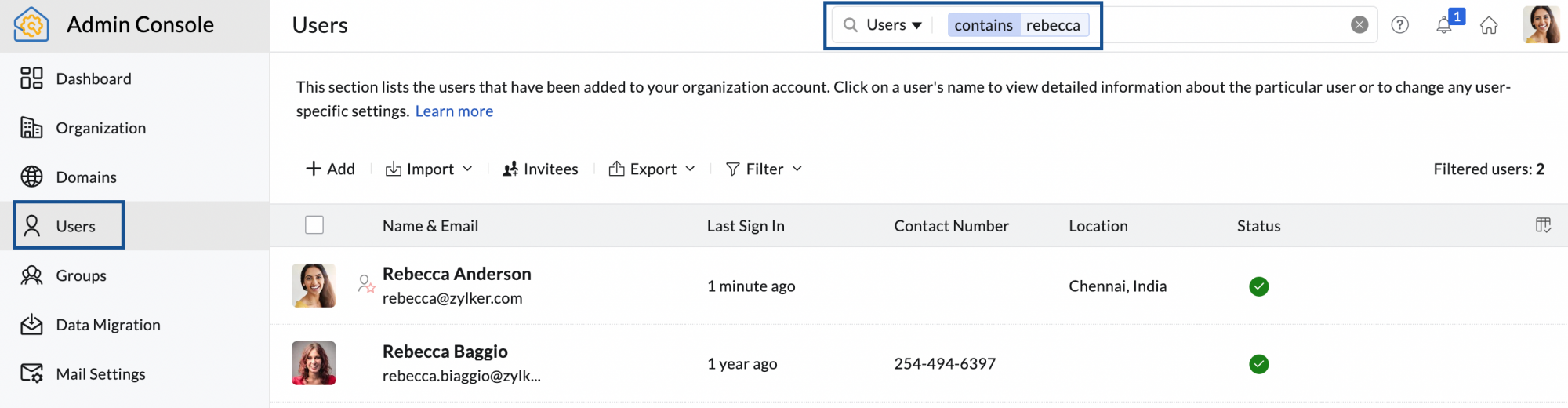
- Na página do usuário, clique em Armazenamento no menu superior.
- Digite o número de unidades de armazenamento adicionais que você deseja alocar para esse usuário. Não há limite para o número de unidades que você pode atribuir a um único usuário.
- Esse espaço de armazenamento é para todos os dados de caixa postal, como, por exemplo, clientes POP, clientes IMAP, retenção de e-mail, e-Discovery, e-mails de lixo, entre outros.
- Quando terminar, clique em Atualizar.
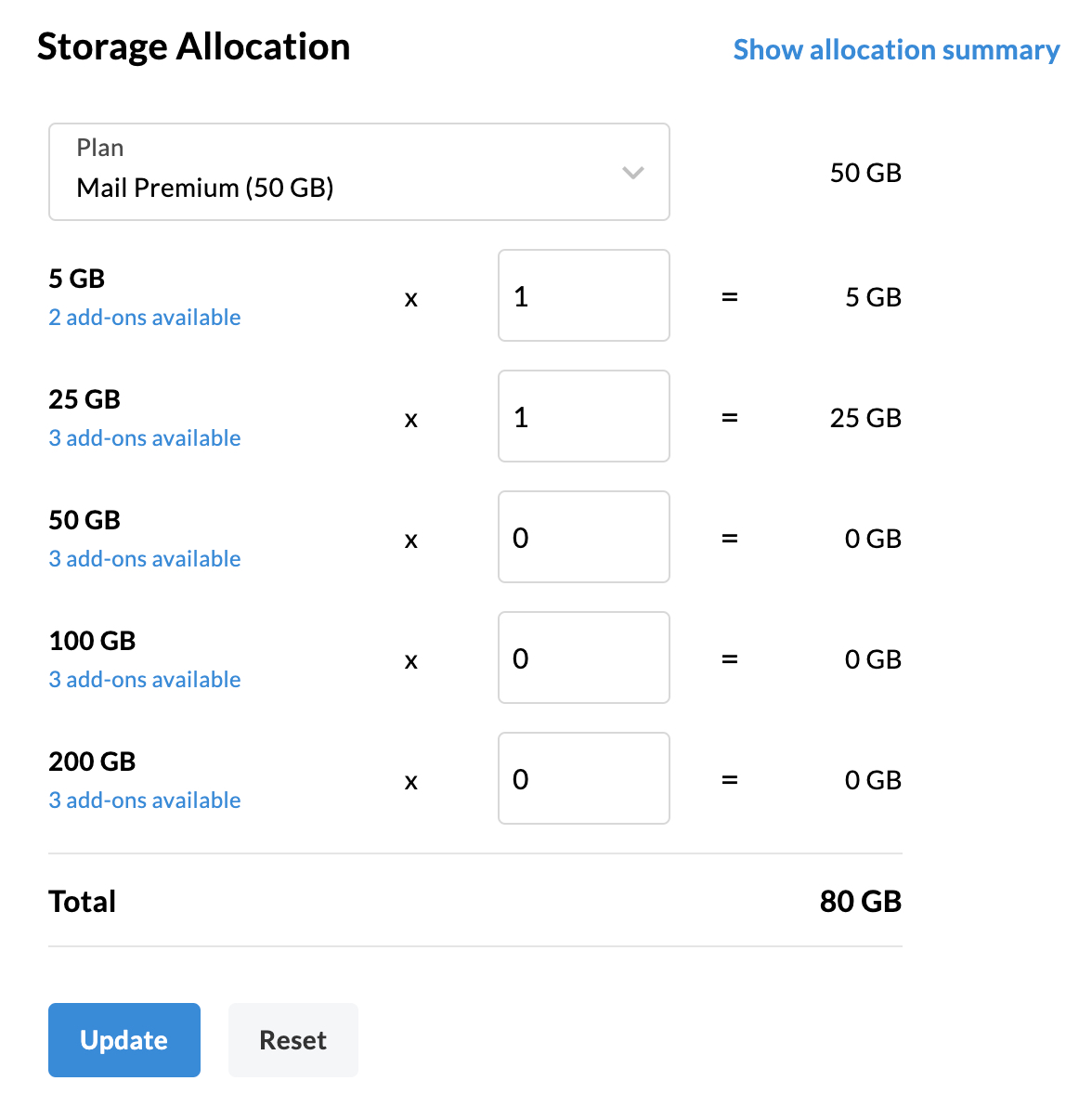
Você atribuiu com êxito armazenamento adicional ao usuário. Você também pode exibir o resumo de todos os complementos adquiridos e usados clicando em Mostrar resumo da alocação.
Alocação automática de unidades de armazenamento adicionais
Geralmente, em organizações maiores, os administradores podem comprar facilmente unidades de armazenamento, mas podem achar difícil atribuir essas unidades manualmente aos usuários que precisam delas. Nesses casos, o recurso de alocação automática pode ser útil. Quando a alocação automática estiver ativada, as unidades de armazenamento serão automaticamente alocadas aos usuários com caixas de correio atingindo o limite máximo de armazenamento. Isso garante que as unidades de armazenamento necessárias do usuário sejam oportunas e também pode impedir que a conta seja bloqueada automaticamente.
Para ativar a alocação automática de unidades de armazenamento,
- Faça login no Console de administração do Zoho Mail como administrador.
- Navegue até Assinatura no painel esquerdo. Você pode exibir os detalhes do seu plano com a lista de licenças e complementos que você possui.

- Alterne o botão Alocação automática para ativar o recurso.
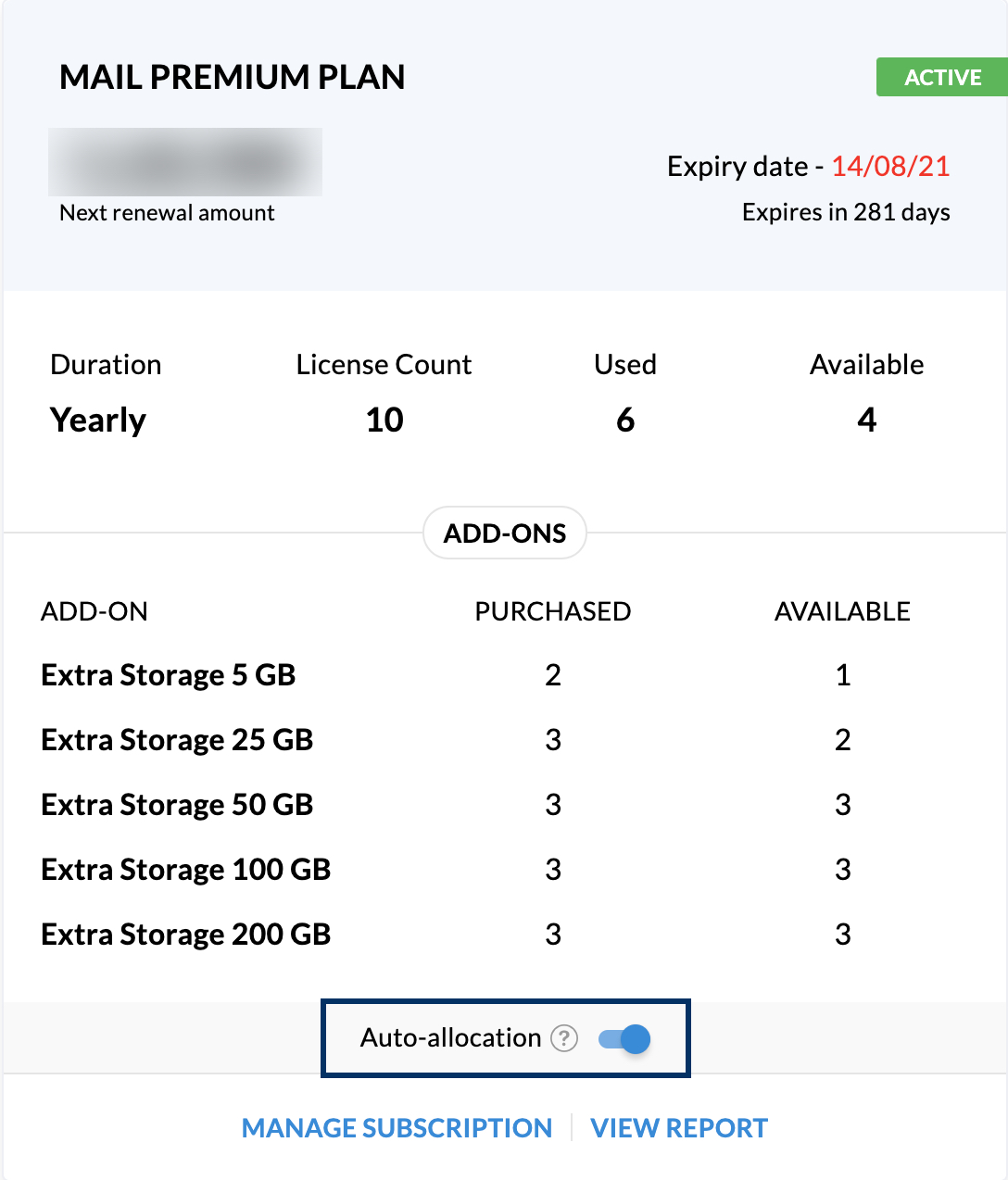
Observação:
A alocação automática de armazenamento só é possível quando o administrador já tiver adquirido o armazenamento e não o tiver usado.
Alternar para o plano anual
- Faça login no Console de administração do Zoho Mail como administrador.
- Navegue até Assinatura no painel esquerdo.

- Na página Assinatura, você pode exibir os detalhes do seu plano com a lista de licenças e complementos que você possui. Clique em Gerenciar assinatura.

- Os detalhes completos do plano são exibidos. Próximo aos detalhes do plano, na seção Gerenciar assinatura, selecione Mudar para anual.
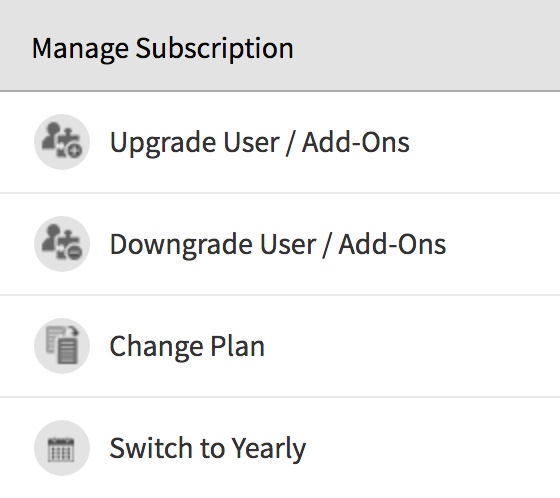
- Em seguida, na tela Confirmar pedido, você verá um resumo do valor da sua nota. Clique em Prosseguir para pagamento e conclua seu pagamento.
Você será movido para o plano anual e o ciclo de renovação.
Alterar detalhes do cartão de crédito
Você pode modificar as informações do cartão de crédito armazenado conosco para futuros upgrades ou renovações. Para alterar os detalhes do cartão:
- Faça login no Console de administração do Zoho Mail como administrador.
- Navegue até Assinatura no painel esquerdo.

- Na página Assinatura, você pode exibir os detalhes do seu plano com a lista de licenças e complementos que você possui. Clique em Gerenciar assinatura.

- No canto superior direito, clique em Detalhes da loja e em Método de pagamento.
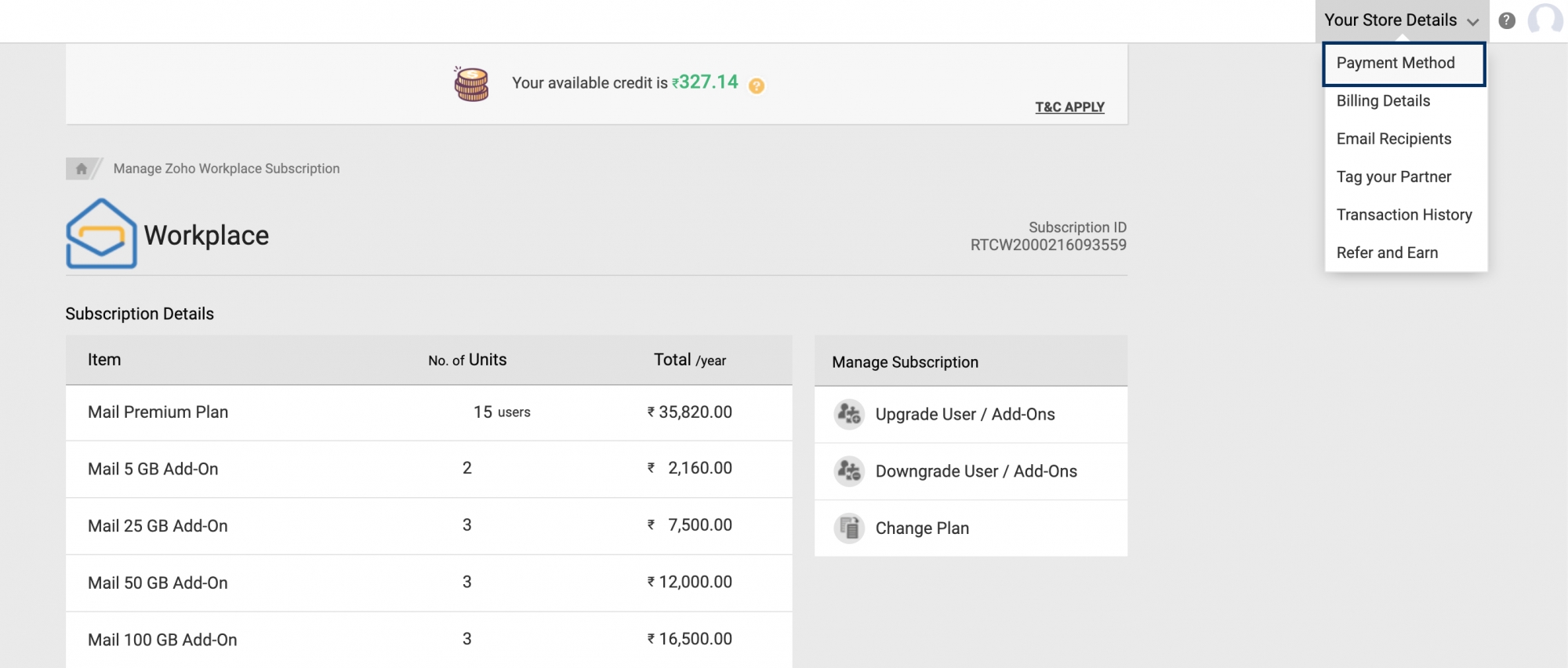
- Em Método de pagamento, navegue até o cartão que deseja atualizar e clique em Alterar.
- Forneça os novos dados do cartão e clique em Salvar.
Você atualizou seu cartão com êxito. Você também pode atualizar seu endereço de cobrança e adicionar mais endereços de destinatários por meio das seções Endereço de cobrança e outras informações, e Destinatários de e-mail.
Exibir Histórico de pagamentos e fazer download de faturas
Você pode exibir os detalhes de pagamentos passados, como upgrades, renovações etc., na seção Histórico de pagamentos. As faturas de cada pagamento efetuado também estão disponíveis na mesma página.
- Faça login no Console de administração do Zoho Mail como administrador.
- Navegue até Assinatura no painel esquerdo.

- Na página Assinatura, você pode exibir os detalhes do seu plano com a lista de licenças e complementos que você possui. Clique em Gerenciar assinatura.

- No canto superior direito, clique em Detalhes da lojae em Histórico de transações.
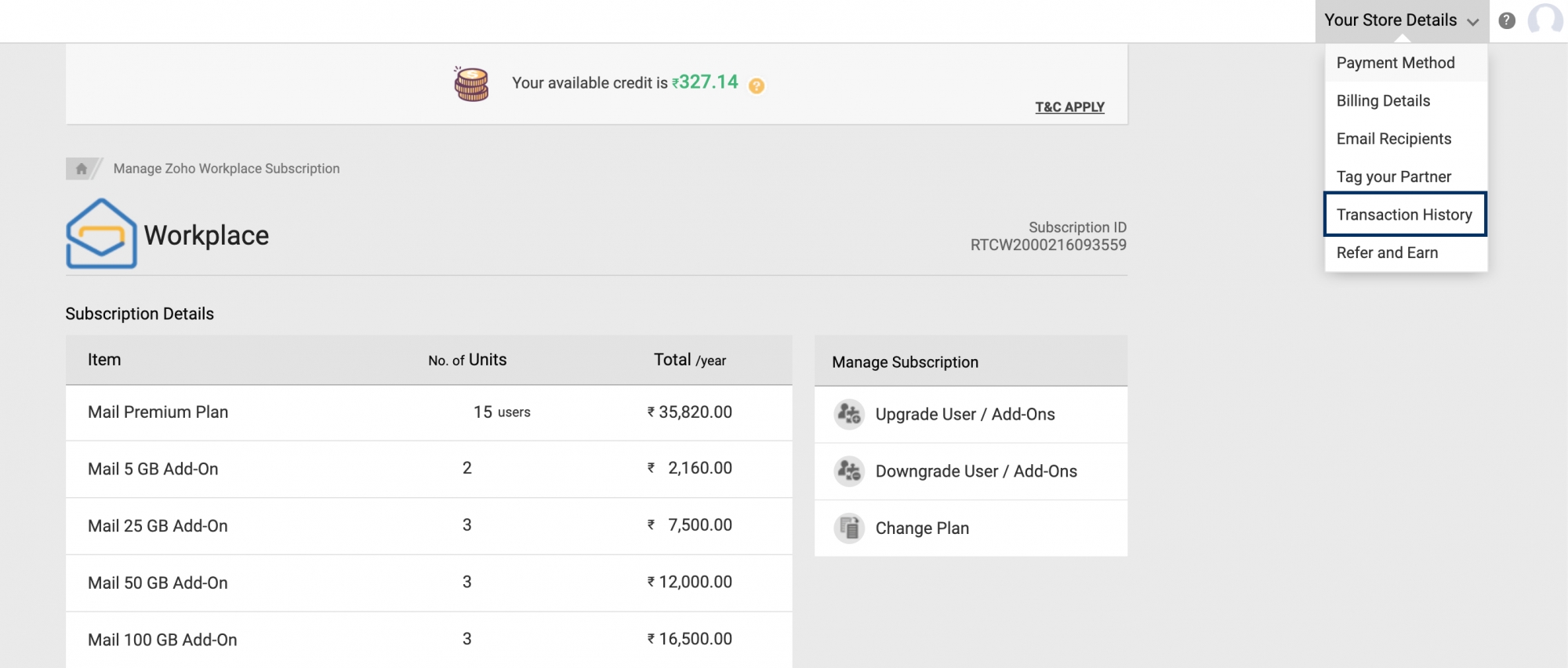
- Na página do histórico de transações, você pode visualizar e fazer download de todos os pagamentos e renovações anteriores.
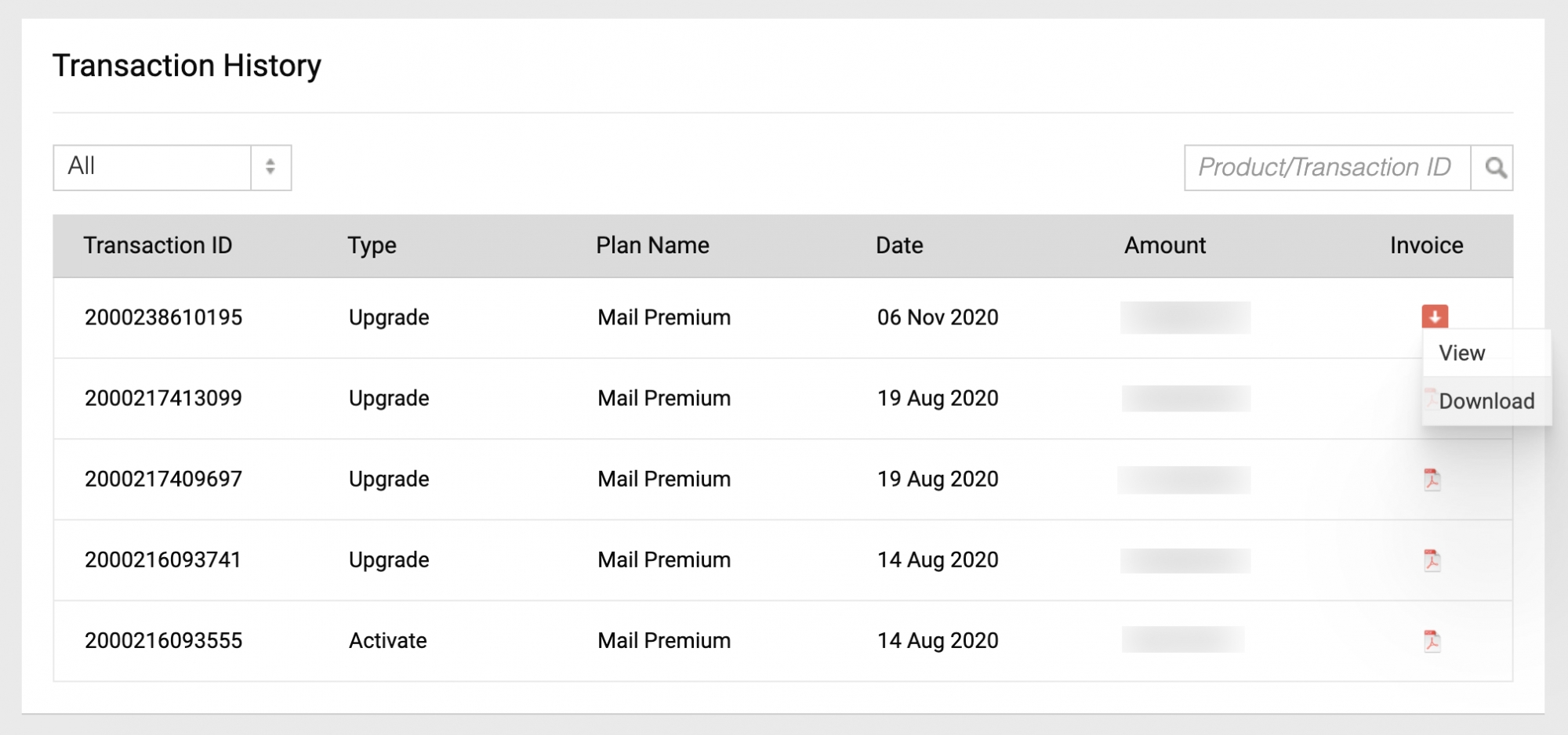
Você pode pesquisar as transações ou filtrar os detalhes da lista de transações. Passe o mouse sobre o ícone PDF para visualizar ou baixar a fatura no formato pdf.
Formas de pagamento
O Zoho Workplace/Zoho Mail é compatível com vários métodos de pagamento e oferece transações seguras. Nosso sistema de faturamento é transparente e sem custos ou encargos ocultos para os administradores. Você pode pagar com qualquer um dos cartões a seguir:
- Mastercard
- Visa
- American Express
- JCB
- Discover
Observação:
- Além das opções de cartão acima, você também pode pagar pelo Paypal. No entanto, os cartões listados acima não são suportados para pagamento em todos os países.
- Para dúvidas relacionadas às opções de pagamento on-line, entre em contato conosco pelo e-mail payments@zohocorp.com. Para consultas de transferência bancária ou pagamento off-line, envie um e-mail para sales@zohocorp.com.
Cancelar ou fazer downgrade da Assinatura
Você pode optar por cancelar e fazer o downgrade de sua assinatura e interromper a renovação. Para cancelar ou mudar sua assinatura para uma versão inferior:
- Faça login no Console de administração do Zoho Mail como administrador.
- Navegue até Assinatura no painel esquerdo.

- Na página Assinatura, você pode exibir os detalhes do seu plano com a lista de licenças e complementos que você possui. Clique em Gerenciar assinatura.

- Na seção Gerenciar assinatura, selecione Alterar plano para visualizar seu plano atual e as outras opções disponíveis.
- Você pode fazer o downgrade para o plano de sua preferência ou rolar para baixo os detalhes do plano exibidos para exibir o link Cancelar assinatura. Clique no link para cancelar sua assinatura.
Depois de cancelar sua assinatura, você passará para o plano Gratuito.